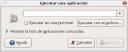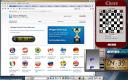Proximamente Benux Feisty Fawn!!! diciembre 23, 2006
Posted by Benux in Linux, Otros.1 comment so far
Ansioso por saber que traera la siguiente version de Ubuntu «Feisty Fawn Herd» la cual saldra aparentemente en abril, tambien Benux pasara a su siguiente etapa claro que esta va a ser mucho antes de abril.
Ultimamente no estado muy activo en el blog, pero tengan por seguro que en la aparicion de Benux Feisty Fawn estare de regreso mejor que nunca asi que mientras, comenten algunas ideas, de que les gustaria tener en la siguiente version de Benux.
Esta nevando en Beryl!!! diciembre 17, 2006
Posted by Benux in Escritorios, Eye Candy, Linux, Otros, Software, ubuntu.10 comments
La información de este post se encuentra en Benuxideas mi nuevo blog, en donde se tratara de que este lo mas actualizado posible, la dirección del post es la siguiente: Esta nevando en Beryl!!!
Este es el nuevo plugin de beryl, bueno no tan nuevo ya tiene algo de tiempo, este plugin que se llama snow es perfecto para estas epocas navideñas jajaja, para activarlo solo ingresen a Beryl-settings y activen la casilla del plugin snow, dentro del plugin pueden elegir varias opciones, como lo es el escojer la imagen que sera nuestro copo de nieve, elegir tambien si la nevada esta encima o debajo de las ventanas, etc. con las teclas:
super(la tecla de Windows) + F3 lo hacemos funcionar.
aqui dejo mas imagenes y si les gusto el copo de nieve tambien se los dejo aqui para que lo pongan en su beryl.
 |
 |
 |
|
para copiar el copo solo den click derecho en la imagen del copo, guardenla y listo.
Y pues que mas podemos esperar de beryl, no me imagino que nuevas sorpresas nos va a traer este cubo en un futuro y ustedes?
Como aprender a utilizar un programa en Linux. diciembre 16, 2006
Posted by Benux in Escritorios, Linux, Otros, Software, ubuntu.12 comments
La información de este post se encuentra en Benuxideas mi nuevo blog, en donde se tratara de que este lo mas actualizado posible, la dirección del post es la siguiente: Como aprender a utilizar un programa en Linux.
Para aprender a utilizar un programa que hayamos instalado o ya lo este, es muy sencillo, ya que cada programa tiene su ayuda integrada, lo cual nos apoya a comprender mas como utilizarlo.
Para desplegar la ayuda del programa del cual queremos aprender mas simplmente escribimos lo siguiente en una terminal:
(codigo con el cual ejecutamos el programa) --help(o -h)
ejemplo, supongamos que queremos ver la ayuda de «mplayer» entonces loa hariamos de la siguiente forma:
mplayer -h
o
mplayer --help
(ver imagen de ejemplo)
Bueno ahora veamos que nos dice la ayuda.
al principio nos indica que los parametros de uso son los siguientes:
mplayer [options] [url|path/]filename
osea
mplayer [opciones] [url o direccion/]nombre del archivo
hasta aqui ya comprendimos la estructura de como ejecutar el programa ahora vamos a aplicarlo con las opciones que nos indica en la parte que dice «basic options.
supongamos que queremos ver un video pero sin sonido entonces escojemos la opcion «-nosound» por lo que en la terminal escribimos lo siguiente guiandonos claro por la estructura antes mencionada:
mplayer -nosound /home/usuario/video.avi
algo asi como en la siguiente imagen, claro que no pueden escuchar si realmente tiene sonido jajaja, pero si funciona perfectamente:
y si les molesta que la terminal este abierta pueden utiliazar la aplicacion para ejecutar los programas sin la terminal, para utilizarlo en gnome, le damos click derecho a la barra y le damos en «Añadir al Panel» depues escojemos «Ejecutar una aplicacion…».
y listo dando click en el icono que agregamos abrimos el «ejecutador»
aqui en la parte donde nos permite escribir ponemos el codigo que queremos ejecutar, le damos ENTER y lo ejecuta como si fuera en la terminal, pero sin esta claro.
otros ambientes como Kde y Enlightenment tienen incluida la aplicacion para ejecutar en el menu de inicio.
finalmente para acabar, pueden jugar con las opciones de su programa y aprender a utilizarlo al maximo, esto mas que nada es para el uso de programas que no tienen una apariencia grafica que facilite todas estas operaciones.
Instalación de Xmame, nuestro emulador de juegos para «maquinitas» diciembre 15, 2006
Posted by Benux in Linux, Otros, Software, ubuntu.13 comments
La información de este post se encuentra en Benuxideas mi nuevo blog, en donde se tratara de que este lo mas actualizado posible, la dirección del post es la siguiente: Instalación de Xmame, nuestro emulador de juegos para «maquinitas»
Bueno la instalación del siguiente emulador para linux seria el equivalente al MAME de Windows.
Realmente es bastante sencillo instalarlo, simplemente escribimos lo siguiente en la terminal:
sudo apt-get install xmame-common xmame-sdl
y listo eso fue todo para la instalacion, ahora para usarlo lo unico que tenemos que hacer es bajar un rom en .zip para mame y correrlo, esto se hace de la siguiente manera:
abrimos una terminal y escribimos:
xmame (la direccion de nuestro rom)
ejemplo:
xmame /home/usuario/sf2.zip
y ahora si a jugar, no lo he probado con mas juegos mas que con el galaxian y el street fiighter por lo que no se bien cuales son todas las teclas que se utilizan, pero pues aqui dejo las que utilizo en estos juegos:
con la tecla del numero 9 «insertamos nuestra moneda»
con las teclas de los numeros 1 y 2 especificamos ya sea de un jugador o de dos jugadores respectivamente
y por ultimo tambien se utilizan las teclas de Ctrl(el izquierdo), Alt, Z, X …
bueno eso es todo para el emulador xmame, si conocen paginas con roms que sirvan, pueden comentarlo para todos.
Instalemos Opera en Ubuntu diciembre 12, 2006
Posted by Benux in Escritorios, Eye Candy, Linux, Otros, Software, ubuntu.9 comments
La información de este post se encuentra en Benuxideas mi nuevo blog, en donde se tratara de que este lo mas actualizado posible, la dirección del post es la siguiente: Instalemos Opera en Ubuntu
Instalemos ahora el conocido navegador «Opera»
A pesar de que me agrada mas Firefox como navegador, Opera tambien tiene lo suyo como lo son sus widgets que le dan un mejor look a nuestro Linux.
para instalarlo bajamos el paquete de opera del siguiente link:
http://www.opera.com/download/?platform=linux
ahora al bajarlo solo lo instalamos dandole un doble click y siguendo instrucciones o desde la clasica terminal con:
sudo dpkg -i (direccion del archivo)
ejemplo:
sudo dpkg -i /home/usuario/opera_9.02-20060919.6-shared-qt_en_i386.deb
y listo solo lo ejecutamos desde aplicaciones>internet>opera o con el comando:
opera
ahora para instalar los widjets solo accedemos a la siguiente direccion con nuestro nuevo navegador:
ya dentro solo elejimos de la gran variedad de widgets que existen el que mas nos guste.
Instalemos Zsnes en Ubuntu. diciembre 12, 2006
Posted by Benux in Linux, Otros, Software, ubuntu.13 comments
La información de este post se encuentra en Benuxideas mi nuevo blog, en donde se tratara de que este lo mas actualizado posible, la dirección del post es la siguiente: Instalemos Zsnes en Ubuntu.
Ya hace tiempo que no posteo pero ya regrese con cosas nuevas para nuestro linux.
bueno vamos a lo bueno para instalar nuestro emulador de supernintendo lo unico que tenemos que hacer es escribir lo siguiente en la consola:
sudo apt-get install zsnes
y listo con eso es suficiente ahora para correrlo es muy sencillo lo podemos buscar en la parte de aplicaciones-juegos o con el comando:
zsnes
ahora bajemonos unos cuantos juegos, digamos un zip con 700 juegos, claro que es algo tardado pero con tantos juegos no te puedes aburrir jajaja, para bajarlos aqui dejo el link:
bueno eso es todo para nuestro emulador.